第一步 下载
下载:http://www.duote.com/soft/13552.html
第二步 安装管理软件
可以在你下载的这台计算机上安装。

软件安装时,完全按照缺省步骤,花1分钟就安装完成喽!

第三步 经管理界面设置后,产生客户端登记表
点击上图PC Manager, 用户名: admin 密码: admin
进入如下内网管理界面:
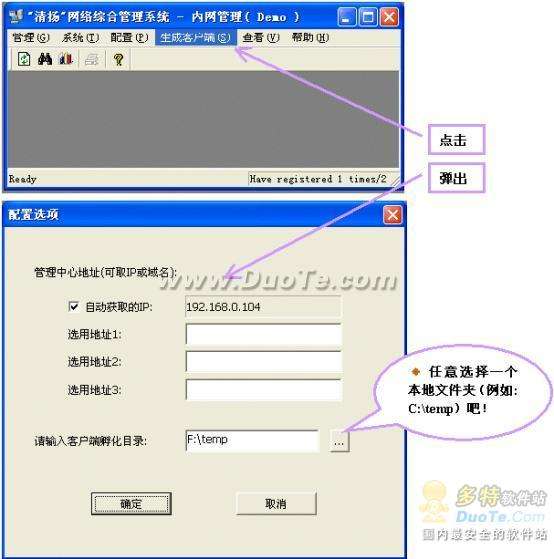
下图,点确定,就在你上图中设置的文件夹中产生出了外观是条形码的文件!


第四步 填写登记表的电脑就成为被管理电脑
双击一下上面的条形码文件:qyRegTool(注:不需qyRegTool98,这是对应管理windows 98的。),看看就是下面这样的登记表,填表后确定,看到“注册完毕”的进度条消失了,就完成了登记。一般来说,哪台计算机登记,哪台就是需要被管理的计算机。现在这会儿是本机登记,就相当于本机要接受管理咯。

接下来咱们看看如何对被管理电脑做监控管理。由于现在被管理电脑是本机,所以下面的两个监控管理功能是本机为管理端来管理本机的过程。
监控管理一:屏幕拷贝—监控和记录电脑使用的过程
上面登记完毕后,就要回到清扬内网管理界面,打开[配置][统一监控策略配置]菜单,如下图:在第一行,选择“允许使用”,第二行缺省为空,右边有三个点,点击后 [设置一个文件夹] ;第三行,配置屏幕拷贝间隔,缺省是10秒钟不修改就可以了

图:配置屏幕拷贝存储目录和屏幕拷贝间隔时间
配好后,确定。确定后,看到“策略已改变,是否执行新策略”后,选择“是”。然后,打开“我的电脑”,找到刚才设置的文件夹,就会在10秒钟后发现新出现一个以今天日期为名字的文件夹,进入就可以看到以刚才登记表登记的[单位-部门-使用人-用户名-时分秒]为名字的图片,每隔10秒钟就自动存一张,以反映电脑的使用情况。
监控管理二:禁用优盘—防止U盘把资料拷走或者把病毒带入的过程
回到清扬内网管理界面,打开[配置][统一管理策略配置]菜单,如下图:在第二行,USB管理策略,选择“禁止使用”

图:配置禁用USB的管理策略
配好后,确定。确定后,看到“策略已改变,是否执行新策略”后,选择“是”。然后,在被管理的电脑上(这里是本机)插入U盘,就会发现U盘在电脑的右下角闪了出来后,很快就自动消失了。这表明U盘从此就被禁止使用了,如果要想继续使用U盘,把刚才的策略重新修改为“允许使用”就可以了。有人问,有没有对“禁止U盘”的过程的记录啊?当然有了,从管理的角度来说,需要知道哪台电脑发生过U盘插入又自动被禁止的情况。这个记录,在管理界面下的[管理]/[事件查看]/[所有事件]中可以看到。

图:把哪台电脑USB禁用后留下的记录
监控管理三:多屏幕监控—多台电脑使用的屏幕监控
多屏幕监控,就是管理电脑对被管理电脑的远程屏幕监控。缺省监控4屏幕,最多可以16屏幕监控。使用qyRegTool.exe登记的电脑都可以被监控,下面以本机和另一台联网电脑为例:
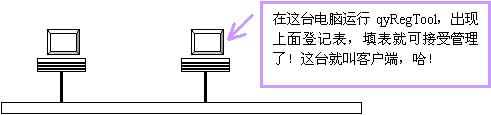
至此,填表后就可以被监控管理喽!
回到清扬内网管理界面,打开[管理][计算机管理][计算机列表]菜单,选中找到需要远程屏幕监控的计算机,右键[监控与审计]/[启动屏幕监控],如下图:
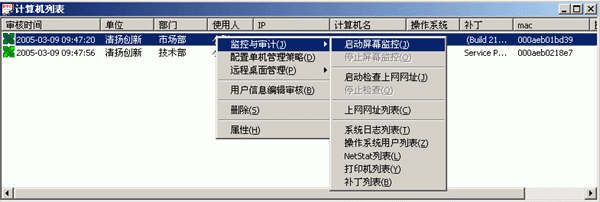
图:远程屏幕监控
过10秒钟左右的时间,就可以看到远程电脑的屏幕。这时,再对本机也启动屏幕监控,就可以看到下面的监控效果

图:多屏幕监控效果












 相关攻略
相关攻略
 近期热点
近期热点
 最新攻略
最新攻略